Deljenje kontakata između vašeg iPhone-a i Mac-a je jednostavno jer se oba uređaja sinhronizuju putem Apple-ovog oblaka. Međutim, da li ste znali da možete deliti svoje iPhone kontakte i sa računarom koji koristi Windows 10 operativni sistem? U ovom tekstu ćemo vas uputiti kako to da uradite!
U ovom vodiču nećemo koristiti posebne alate trećih strana za izvoz kontakata. Umesto toga, pokazaćemo vam dva načina koja su lako dostupna na vašem iPhone-u i Windows-u 10. Prvi metod koristi Apple-ovu iCloud uslugu, koja je bolja opcija ako vam je potrebno da izvezete više od jednog kontakta.
Drugi metod se oslanja na email. Ne treba vam poseban email klijent – Gmail, Yahoo, iCloud, Outlook, svi funkcionišu podjednako dobro. Pokazaćemo vam kako da preuzmete i importujete kontakte koristeći aplikaciju Windows 10 Mail.
Izvoz kontakata putem iCloud-a
Da biste koristili ovaj metod, vaši kontakti moraju biti sinhronizovani sa iCloud-om. Ovo je najbolji način za masovni izvoz kontakata.
Za početak, otvorite aplikaciju „Podešavanja“ na svom iPhone-u. Njena lokacija na vašem telefonu može se razlikovati od prikazane na slici; koristite Spotlight pretragu ako ne možete da je pronađete.
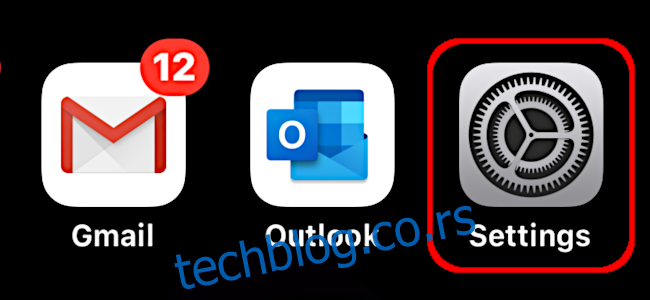
U aplikaciji „Podešavanja“, dodirnite svoje ime na vrhu ekrana, a zatim dodirnite „iCloud“ na sledećem ekranu.
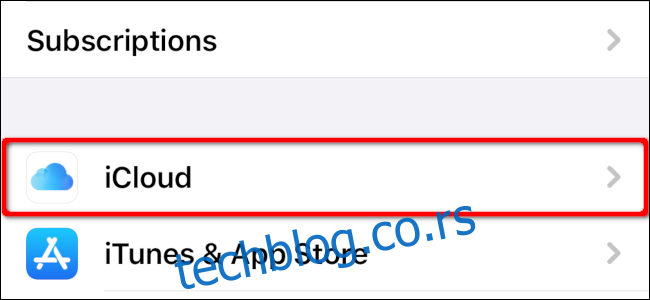
Proverite da li su „Kontakti“ uključeni (zeleno) i da se sinhronizuju sa oblakom. Ako nisu, dodirnite prekidač da ih omogućite i sinhronizujete svoje kontakte.
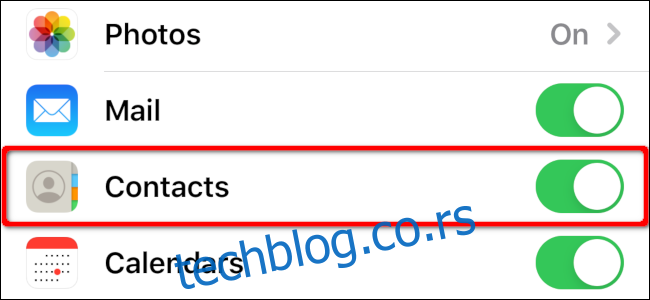
Zatim, otvorite pretraživač na svom Windows 10 računaru i prijavite se na iCloud web lokaciju koristeći svoj Apple ID. Kliknite na „Kontakti“.
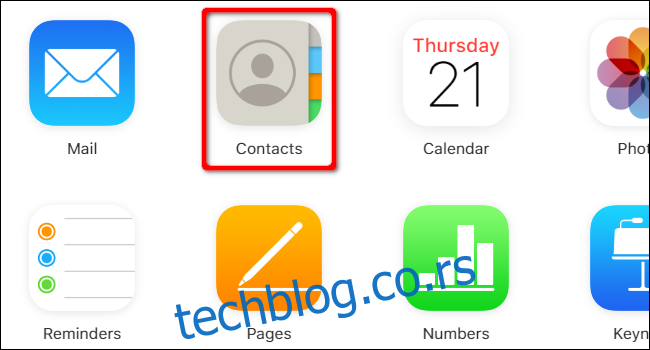
Izaberite kontakt na sledećem ekranu. Ako želite da izvezete samo jedan kontakt, kliknite na ikonu zupčanika u donjem levom uglu, a zatim izaberite „Izvezi vCard“ u iskačućem meniju.
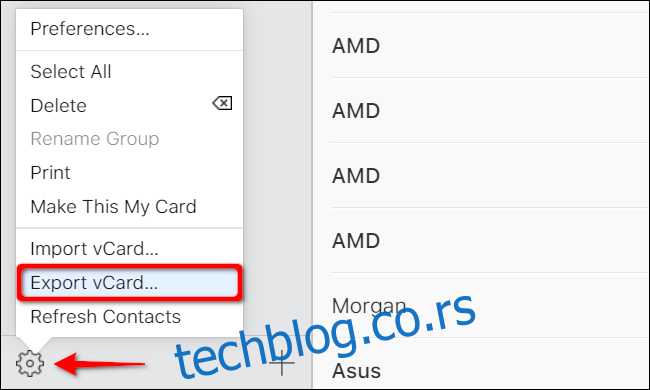
Ako želite da izvezete više kontakata, prvo kliknite na jedno ime. Zatim postavite kursor miša preko poslednjeg kontakta koji želite da izvezete, pritisnite i držite taster Shift, a zatim kliknite na poslednji kontakt. Kliknite na ikonu zupčanika, a zatim izaberite „Izvezi vCard“ u iskačućem meniju.
Podrazumevano, VCF datoteka se preuzima u fasciklu „Preuzimanja“ na vašem računaru. Kliknite desnim tasterom miša na datoteku i izaberite „Otvori“ u iskačućem meniju.
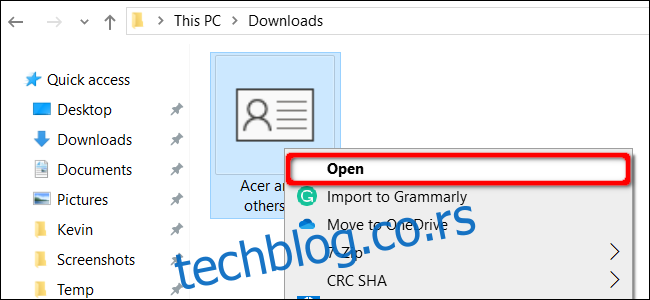
Zatim izaberite gde želite da instalirate svoje kontakte. Vaš izbor uključuje Outlook, aplikaciju Ljudi i Windows kontakte. Nakon što izaberete, kliknite na „OK“ da biste uvezli svoje kontakte.
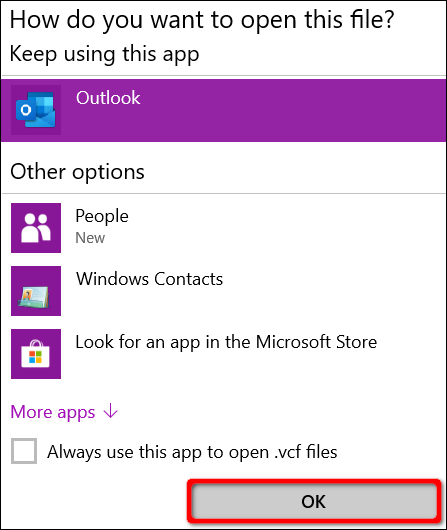
Izvoz preko aplikacije Kontakti
Ovaj metod šalje vaše kontakte na vaš Windows 10 računar putem e-pošte. Međutim, glavni nedostatak je što možete izvoziti samo jedan kontakt u isto vreme.
Dodirnite „Kontakti“ na svom iPhone-u da biste otvorili aplikaciju „Kontakti“ (možda se nalazi na drugoj lokaciji na vašem telefonu od one koja je prikazana ispod).
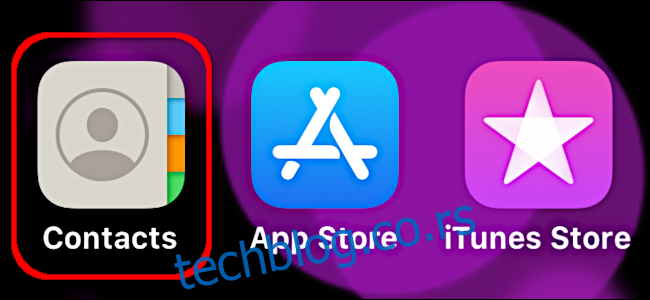
Zatim dodirnite kontakt koji želite da izvezete. Nakon što se detalji učitaju, dodirnite „Deli kontakt“.
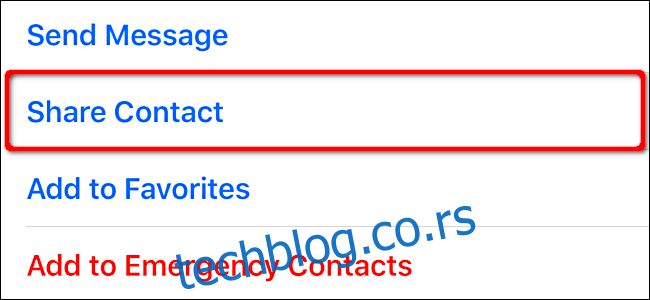
Dodirnite aplikaciju za e-poštu u iskačućem meniju koji se pojavi da biste poslali kontakt na vaš Windows 10 računar. Popunite podatke e-pošte, a zatim je pošaljite sebi.
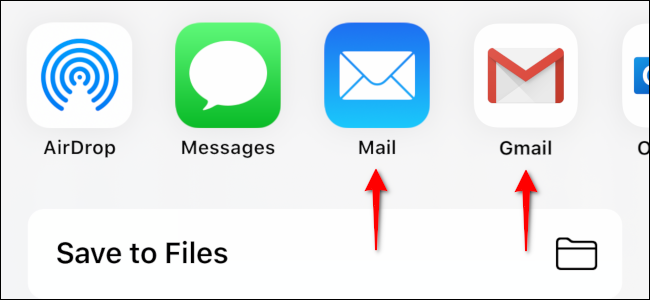
Kada primite e-poštu na računaru sa operativnim sistemom Windows 10, kliknite desnim tasterom miša na VCF prilog, a zatim kliknite na „Otvori“ u iskačućem meniju. Opet, vaš izbor su Outlook, aplikacija Ljudi i Windows kontakti.
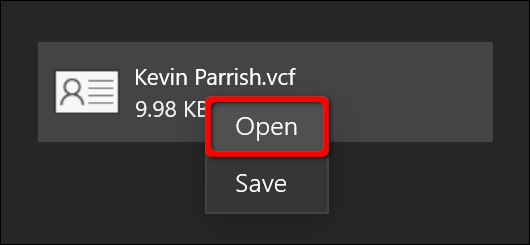
Ponovite ove korake za svaki dodatni kontakt koji želite da importujete u Windows 10.